|
- On
commence
- Palette des couleurs
mettre en avant plan la couleur #b9c3cc et en arrière
plan #000000
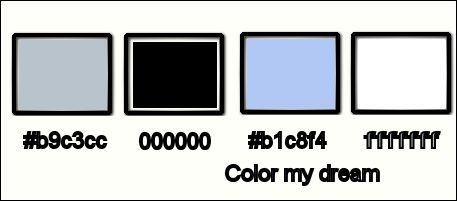
1. Ouvrir votre fond''
fond_color_my_dream''/ Transformer en calque Raster 1
2. Calques - Ajouter un
nouveau calque
3. Sélections -
Charger- Enregistrer une sélection à partir du disque -
Charger la sélection ''Color_my_dream_1"
- Pot
de peinture La remplir de la couleur d'arrière plan
4. Effets - Modules
externes - Filters Unlimited 2.0 -
Alf's Power Grads /2Sweep Grads
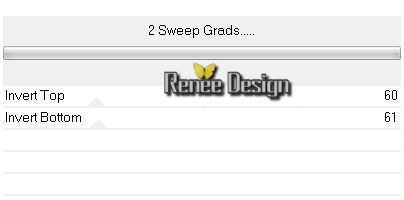
DESELECTIONNER
5.
Effets - Modules Externes - Muras' Meister - Pole
Transform 2.1

6.
Propriété du calque - Mode Lumière douce
7.
Activer le tube ''color_my_dream_balançoire'' - Editer
copier - Editer coller en place comme nouveau calque
8.
Effets - Effets d'image - Décalage
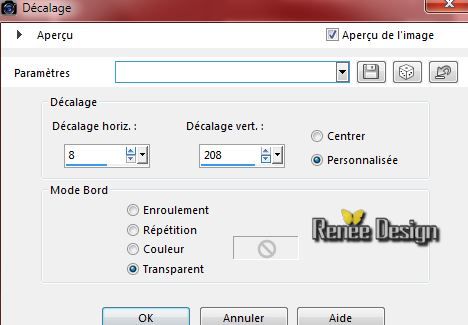
9.
Propriété du calque - Mode lumière dure
10.
Ouvrir image ''brickwalls''dans votre Psp -
-
Fichier exporter en pinceau personnalisé
11.
Calques - Ajouter un nouveau calque
12.
Ouvrir votre outil pinceau sur ''brickwalls''

et
appliquer comme ceci avec la couleur arrière plan (noir)
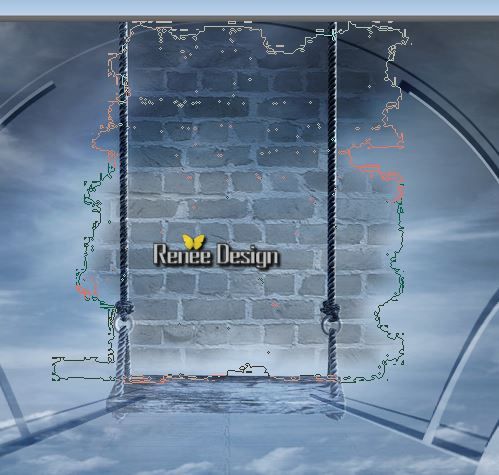
13.
Propriété du calque - Mode Multiplier et son opacité à 81
14.
Sélections - Charger- Enregistrer une sélection à partir
du disque - Charger la sélection ''Color_my_dream_2''
15.
Effets - Effets 3 D - Découpe
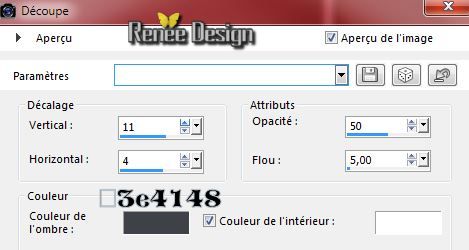
DESELECTIONNER
16.
Activer le tube ''tous mes petits messages.pspimage''
-
Image redimensionner à 75%
-
Editer copier - Editer coller en place comme nouveau
calque (gommer la signature-)
17.
Calques- Réorganiser - Déplacer vers le bas
vous
en êtes là
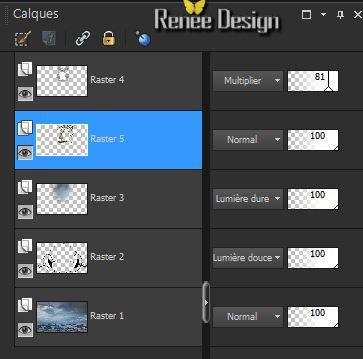 
- Se
replacer en haut de la palette des calques
18.
Calque - Ajouter un nouveau calque
19 .
Ouvrir a nouveau votre outil pinceau sur ''brickwalls''(même
configuration)
- mais avec la couleur d'avant plan
#b9c3cc
20.
Appliquer à droite pour avoir ceci comme résultat)
(ne
modifier pas la taille du pinceau pour ne pas déformer
la taille de la brique appliquer côte a côte)

-
Propriété du calque - Mode Lumière dure
21. Calques - Ajouter un nouveau calque
22.
Sélections - Charger- Enregistrer une sélection à partir
du disque - Charger la sélection '' Color_ my_ dream_3''
23.
Palette des couleurs mettre en avant plan du blanc -
Remplir la sélection de blanc
DESELECTIONNER
24.
Propriété du calque - Mode Lumière douce
- Se
placer sur le calque Raster 2
25.
Sélections - Charger- Enregistrer une sélection à partir
du disque - Charger la sélection ''color_my_dream_4''
26.
Sélections - Transformer la sélection en calque
DESELECTIONNER
27. Effets - Modules
externes - Alien Skin EyeCandy 5 - Impact Extrude /Preset
:'' color_my_dream_extrude''
28.
Propriété du calque - Mode Multiplier et son opacité
à 63
- Se
replacer en haut de la palette des calques
-
Vous en êtes là
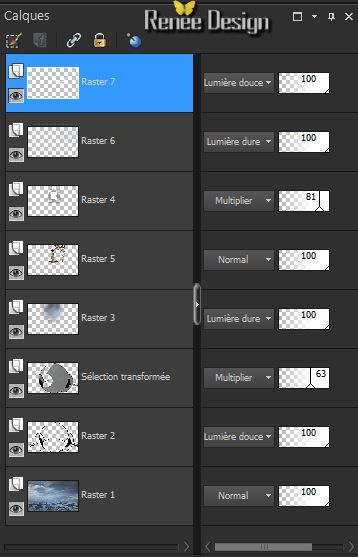
29.
Calques - Ajouter un nouveau calque
- Pot
de peinture - Remplir de blanc
30.
Effets - Modules Externes - VM Instant Art- Wired
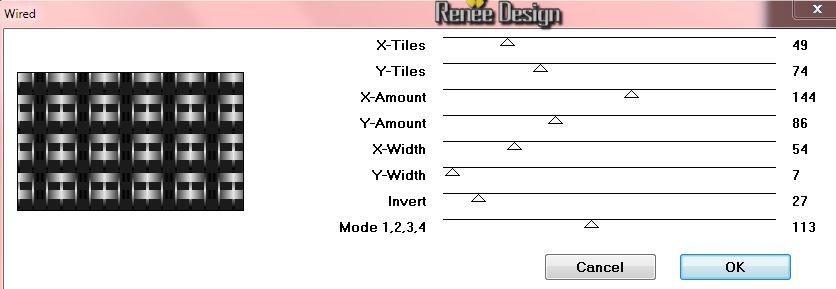
31.
Effets - Effets Géométrique - Cercle /cocher transparent
32.
Image redimensionner à 35 % tous calques décochés
33.
Effets - Effets d'image - Décalage
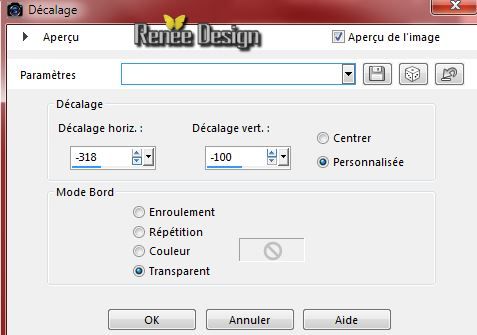
34. Effets - Modules
externes - Alien Skin EyeCandy 5 - Impact - Glass/ Preset
:''color_my_dream_glass''
35.
Propriété du calque - Mode Luminance et opacité à 89
36.
Calques - Dupliquer
37.
Effets - Effets de Réflexion - Résonance
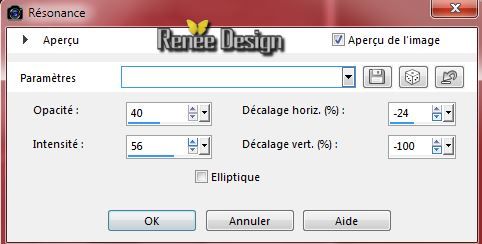
38.
Sélection personnalisée

39.
Editer couper - Editer coller comme nouveau calque (ne
pas le bouger)
DESELECTIONNER
40.
Effets - Effets de Distorsion - Vagues
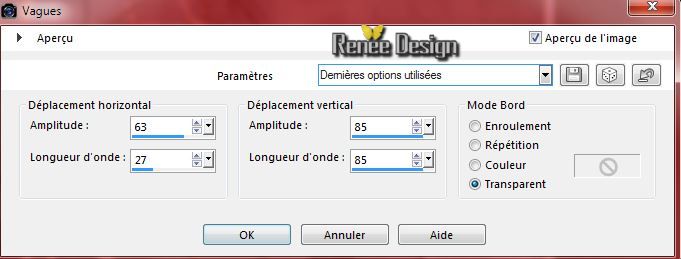
41.
Effets - Effets d'image - Décalage
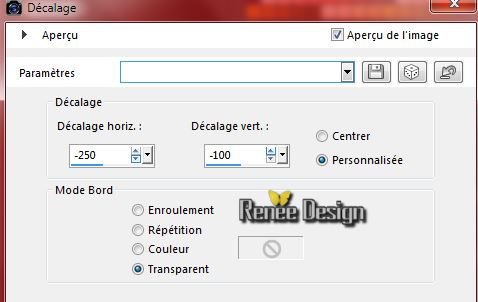
42.
Avec outil stylo - Type de ligne - ''corel_13_017.PspStyle''/
Avec la couleur blanche

Tracer comme sur modèle

43.
Effets - Effets de Distorsion - Ondulation ( votre résultat
sera sensiblement différent suivant votre tracé)

44.
Activer le tube ''
colombe-art.gurbuz-dogan-eksioglu.pspimage''
- Editer
copier - Editer coller en place comme nouveau calque
-
Placer à gauche
45.
Calques Dupliquer - Image Miroir - Placer (voir terminé)
46.
Calques - Fusionner le calque du dessous
47.
Effets - Modules externes - Alien Skin EyeCandy 5 -
Impact - Perspective shadow- Preset
''drop shadow blury par défaut
- Se
placer sur le calque du bas le raster 1
48.
Effets- Effets d'éclairage - Projecteurs /Preset''Preset_Lights_color_my_dream-projecteurs''
si vous
n'arrivez pas a mettre le preset vous avez les
configurations pour mettre a la main les paramètres
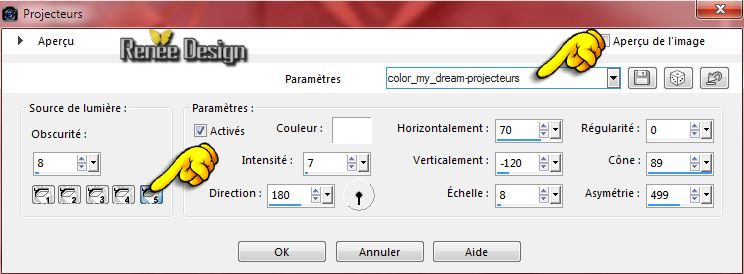
- Se
replacer en haut de la palette des calques
49.
Palette des calques mettre en avant plan la couleur
#b1c8f4 et en arrière plan Noir
- Préparer un dégradé halo
premier plan configuré comme ceci
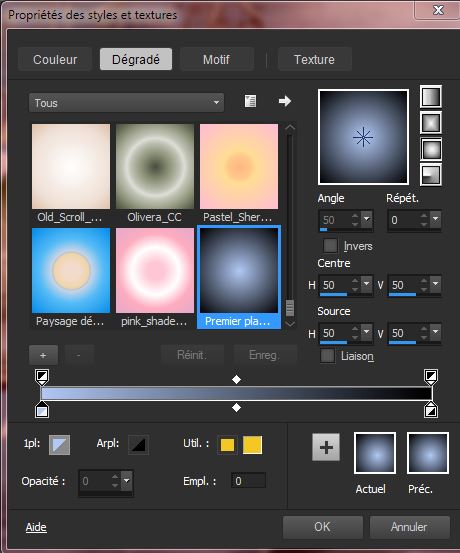
-
Calques - Ajouter un nouveau calque
50.
Sélections - Charger- Enregistrer une sélection à partir
du disque - Charger la sélection "Color_ my_ dream_5"
- Pot
de peinture - La
remplir du dégradé halo
51.
Sélections - Modifier - Contracter la sélection de 12
pixels
52.
Effets - Effets 3 D - Découpe - Noir
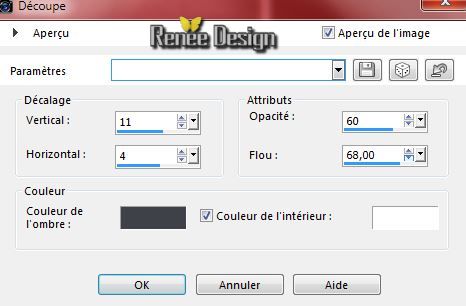
53.
Effets - Effets 3 D -Ombre portée 1/1/100/3 en noir
DESELECTIONNER
54.
Activer le tube ''color_my_dream_image1.pspimage''
- Editer copier - Editer coller en place comme nouveau
calque
55.
Propriété du calque - Mode Luminance H / bien le placer
56.
Activer le tube ''VERLAINE C 119''- Editer copier -
Editer coller en
place comme nouveau calque
57. Effets - Modules
externes - Alien Skin EyeCandy 5 - Impact - Perspective shadow /Preset
:''color_my_dream_perpspective''
58.
Coller le tube du texte ou écrire le votre (police
jointe )
59.
Calques - Fusionner les calques visibles
60.
Image redimensionner à 975 pixels de large
61.
Image ajouter des bordures de 1 pixel en noir
62.
Image ajouter des bordures de 50 pixels en blanc
63.
Image ajouter des bordures de 1pixel en noir
64.
Image ajouter des bordures de 10 pixels en blanc
65.
Image ajouter des bordures de 1 pixel en noir
66.
Avec la baguette magique sélectionner la bordure de 50
pixels
67.
Effet - Effet 3 D - Ombre portée 10/10/50/25 en noir
68.
Sélections - Inverser
69.
Effets - Effets 3 D - Ombre portée 10/10/50/25 en noir
DESELECTIONNER
C'est terminé- Merci
Renée
Ecrite le 1/09/2014
mise en place
le 09/2014
*
Toute ressemblance avec une leçon existante est une pure
coïncidence
*
N'oubliez pas de remercier les gens qui travaillent avec
nous et pour nous j'ai nommé les tubeurs - testeurs et
les traductrices Merci |